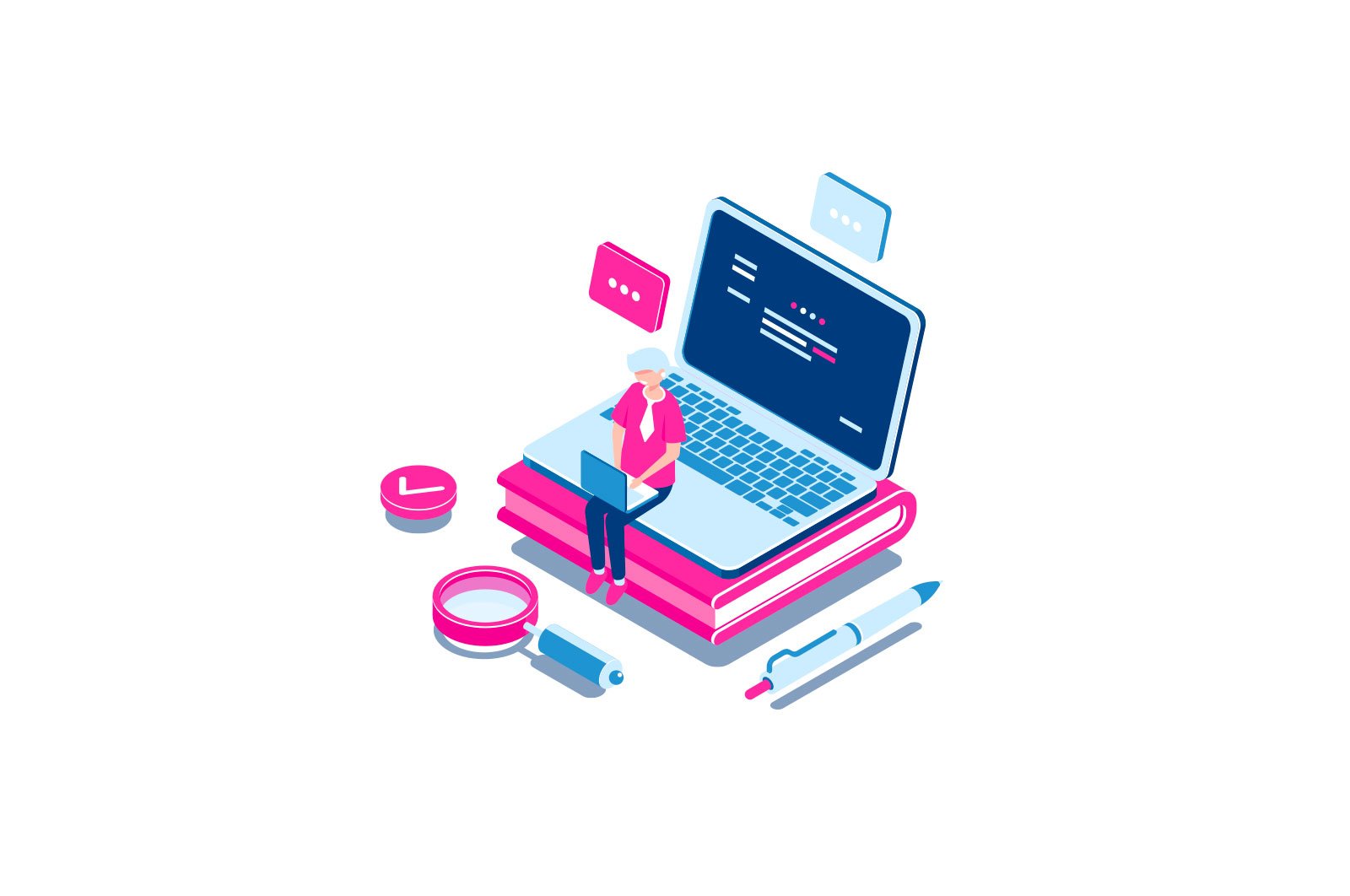
Windows 10-dan foydalanuvchini qanday o’chirish mumkin haqida malumot
Ushbu bosqichma-bosqich qo’llanma turli vaziyatlarda Windows 10 da foydalanuvchini qanday o’chirish haqida batafsil ma’lumot beradi: oddiy hisobni o’chirish yoki sozlamalardagi foydalanuvchilar ro’yxatida ko’rinmaydigan hisobni o’chirish haqida; «Foydalanuvchini o’chirib bo’lmaydi» degan xabarni ko’rsangiz, qanday o’chirish kerak; va tizimga kirishda ikkita bir xil Windows 10 foydalanuvchisini ko’rsangiz nima qilish kerak va qo’shimchasini o’chirishingiz kerak. Windows 10 da Microsoft hisob qaydnomasini qanday o’chirish mumkin.
Umuman olganda, foydalanuvchi o’chirilgan hisob qaydnomasi kompyuterda administrator huquqlariga ega bo’lishi kerak (ayniqsa, mavjud administrator hisobi o’chirilayotgan bo’lsa). Agar siz hozirda oddiy foydalanuvchi huquqlariga ega bo’lsangiz, avval administrator huquqlariga ega bo’lgan mavjud foydalanuvchi sifatida tizimga kiring va kerakli foydalanuvchiga (kelajakda u bilan ishlashni rejalashtirgan) administrator huquqlarini bering, buni qanday qilish kerakligi yo’riqnomada yozilgan «Windows 10 foydalanuvchisini qanday yaratish kerak«.
Windows 10 sozlamalarida foydalanuvchini oddiy o’chirish
Agar siz «oddiy» foydalanuvchini, ya’ni Windows 10 o’rnatilgan kompyuter yoki noutbukni sotib olganingizda shaxsan siz yaratgan yoki tizimda mavjud bo’lgan va endi kerak bo’lmagan foydalanuvchini o’chirishingiz kerak bo’lsa, buni tizim sozlamalari.
- Sozlamalar-ga o’ting (Win + I tugmachalari yoki Ishga tushirish — tishli belgi) — Hisob qaydnomalari — Oila va boshqa odamlar.
- «Boshqa odamlar» ostida siz o’chirmoqchi bo’lgan foydalanuvchini bosing va tegishli tugmani bosing: «O’chirish». Agar kerakli foydalanuvchi ro’yxatda bo’lmasa, nima uchun bu bo’lishi mumkinligi haqida — keyinroq ko’rsatmalarda.
- Hisob qaydnomasi bilan bir qatorda ushbu foydalanuvchining ish stolida, hujjatlarida va boshqa papkalarida saqlangan fayllari o’chirilishi haqida ogohlantirishni ko’rasiz. Agar foydalanuvchida muhim ma’lumotlar bo’lmasa, «Hisob qaydnomasi va ma’lumotlarni o’chirish» tugmasini bosing.
Muvaffaqiyatli bo’lsa, sizga kerak bo’lmagan foydalanuvchi kompyuteringizdan o’chiriladi.
Foydalanuvchi hisobini boshqarishda o’chirish
Ikkinchi usul — bu kabi ochilishi mumkin bo’lgan foydalanuvchi hisobini boshqarish oynasidan foydalanish: klaviaturada Win + R tugmachalarini bosing va yozing foydalanuvchi parolini boshqarish2 keyin Enter tugmasini bosing.
Ko’rsatilgan oynada o’chirmoqchi bo’lgan foydalanuvchini tanlang va «O’chirish» tugmasini bosing.
Agar sizga foydalanuvchini o’chirib bo’lmaydi degan xato xabari kelib tushsa, bu odatda ushbu maqolaning tegishli bo’limiga murojaat qilgan hisobni o’rnatilgan tizimdan o’chirishga urinishni bildiradi.
Buyruqlar satri yordamida foydalanuvchini qanday o’chirish mumkin
Keyingi variant — ma’mur sifatida ishga tushirilishi kerak bo’lgan buyruq satridan foydalanish (Windows 10-da siz buni «Ishga tushirish» tugmachasining o’ng tugmachasi menyusi orqali qilishingiz mumkin) va keyin buyruqlardan foydalaning (har biridan keyin «Enter» tugmachasini bosing):
- tarmoq foydalanuvchilari (faol va foydalanuvchi nomlari ro’yxatini beradi. O’chirmoqchi bo’lgan foydalanuvchi nomini to’g’ri eslab qolish uchun buni yozing). Ogohlantirish: O’rnatilgan Administrator, Guest, DefaultAccount va defaultuser hisoblarini shu tarzda o’chirmang.
- aniq foydalanuvchi foydalanuvchi nomi / o’chirish (Buyruq foydalanuvchini ko’rsatilgan ism bilan o’chirib tashlaydi. Agar nomda muammolar bo’lsa, skrinshotdagi kabi tirnoqlardan foydalaning).
Agar buyruq muvaffaqiyatli bajarilgan bo’lsa, foydalanuvchi tizimdan o’chiriladi.
O’rnatilgan administrator, mehmon yoki boshqa hisoblarni qanday o’chirish mumkin
Agar sizga Administrator, Guest yoki boshqa biron bir ortiqcha foydalanuvchini o’chirishingiz kerak bo’lsa, buni yuqorida tavsiflangan tarzda bajarish mumkin emas. Buning sababi, ular tizim tizimidagi qayd yozuvlari (masalan: Windows 10 da o’rnatilgan administrator qayd yozuvini ko’ring) va ularni o’chirib bo’lmaydi, lekin o’chirib qo’yish mumkin.
Buning uchun ikkita oddiy amalni bajaring:
- Buyruqlar satrini administrator sifatida ishga tushiring (Win + X tugmachalari, keyin kerakli menyu bandini tanlang) va quyidagi buyruqni kiriting
- aniq foydalanuvchi nomi / faol: yo’q
Buyruq bajarilgandan so’ng, ko’rsatilgan foydalanuvchi o’chiriladi va Windows 10 kirish oynasi va hisob ro’yxatidan yo’qoladi.
Ikki xil Windows 10 foydalanuvchisi
Foydalanuvchilarni yo’q qilish usulini izlashga majbur qiladigan Windows 10-ning tez-tez uchraydigan nosozliklaridan biri bu tizimga kirishda bir xil nomdagi ikkita hisobni namoyish qilishdir.
Bu odatda profilning har qanday manipulyatsiyasidan so’ng sodir bo’ladi, masalan: Agar foydalanuvchi papkasining nomini qanday o’zgartirish kerak, agar siz ilgari Windows 10-ga kirish uchun parolni o’chirib qo’ysangiz.
Ko’pincha takroriy foydalanuvchini olib tashlash uchun ishlaydigan echim quyidagicha ko’rinadi:
- Win + R tugmachalarini bosing va yozing foydalanuvchi parolini boshqarish2
- Foydalanuvchini tanlang va ushbu foydalanuvchi uchun parol so’rovini yoqing, sozlamalarni qo’llang.
- Kompyuteringizni qayta yoqing.
Keyin parol so’rovini yana o’chirib tashlashingiz mumkin, ammo shu nomdagi ikkinchi foydalanuvchi yana paydo bo’lmasligi kerak.
Men Windows 10 hisoblarini o’chirib tashlashning barcha mumkin bo’lgan variantlari va sharoitlarini hisobga olishga harakat qildim, ammo agar to’satdan bu erda sizning muammoingiz uchun echim bo’lmasa — uni sharhlarda tasvirlab bering, ehtimol bu yordam berishi mumkin.
O’rganish, Texnologiyalar
Windows 10-dan foydalanuvchini qanday o’chirish mumkin